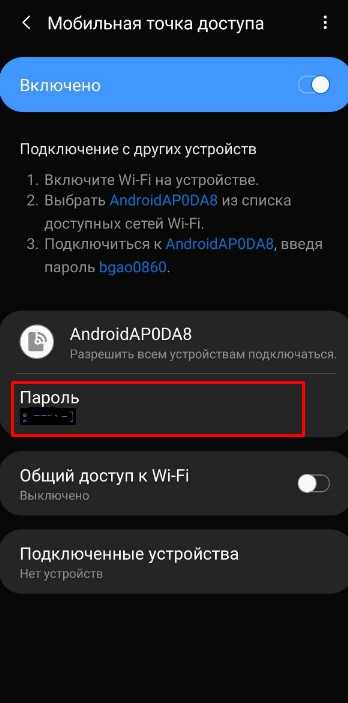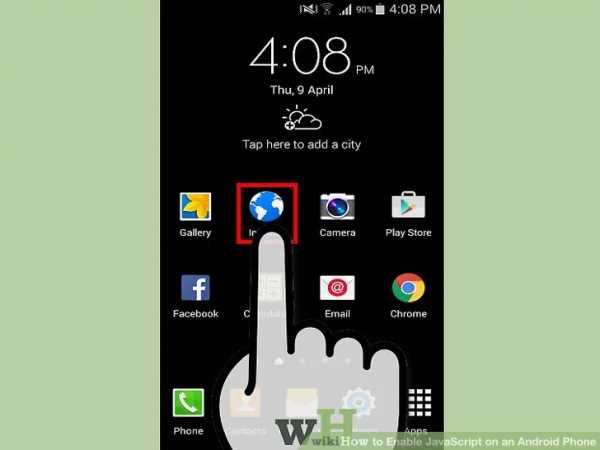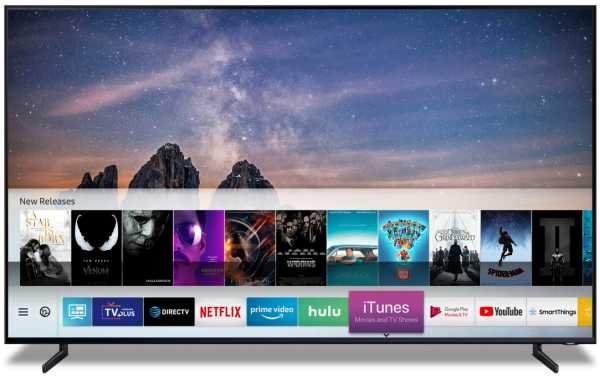Как почистить планшет самсунг галакси таб 2
Как очистить ваше Android-устройство: кэш, история и ненужные файлы
Пользователи Android-устройств очень часто сталкиваются с сообщениями “Не достаточно места для хранения”, из-за чего оно может начать тормозить и лагать. Со временем на используемом смартфоне или планшете накапливается очень много ненужных данных, таких как кэш, история и файлы. Если вы ищите приложение, которое сделает все за вас, то сразу же предупрежу, что их подавляющее большинство никак не улучшат сложившеюся ситуацию.Прежде чем начать, стоит отметить, что эта статья была создана в сотрудничестве с читателями нашего сайта, включая продвинутых юзеров, которые самостоятельно разобрались в проблеме. Мы разберем сразу несколько эффективных способов, позволяющие узнать как очистить любое Android-устройство от мусора.
1. Ищем проблему через приложение DiskUsage
Начнем с того, что пользователю сперва нужно определить что больше всего занимает места в памяти смартфона. Используя приложение DiskUsage, вы можете взглянуть на всю информацию, которая хранится на вашем гаджете. Таким образом, очень легко понять какие папки и файлы потребляют больше всего мегабайт.
После сканирования встроенной памяти, вы можете увидеть размер каждого приложения, а также кэш и другие данные. DiskUsage строит графики, которые дают лучшее представление о том, что находится в телефоне. Вы сразу же можете удалить ненужные файлы.
2. Вручную удаляйте кэш установленных программ и игр
Многие пользователи смартфонов вручную удаляют кэш приложений, а также регулярно очищают папку с полученными через мессенджеры фотографиями и видеозаписями. То есть, если вы пользуетесь услугами таких программ, как WhatsApp, Viber, Hangouts или другими, тогда следует достаточно часто удалять полученные через них файлы, так как они занимают много места.
Большинство инструментов для уборки вашего мобильного гаджета обещают улучшить его производительность. У них получается это делать за счет очистки кэша. По сути, кэш это область в памяти, где хранятся данные или часто часто используемые процессы для быстрого доступа в будущем. В конечном итоге, экономит время и предотвращает излишнее потребление аппаратного обеспечения смартфона или планшета. Так что, в краткосрочной перспективе это кажется лучшим вариантом, но потом это может иметь последствия.
Я рекомендую делать профилактические чистки кэша. Выполнять процедуру стоит через настройки:
- Откройте приложение “Настройки”
- Перейдите в раздел “Диспетчер приложений”
- Выберите приложение, которое потребляет памяти больше всего
- Переходим в подменю “Память”
- А теперь нажмите кнопку “Очистить кэш”
3. Сброс устройства до заводских настроек
Восстановление до заводских настроек обеспечит вас совершенно чистым устройством, память которого будет такой же свободной, как в день покупки. Вам не придется иметь дело с какими-либо ненужными приложениями, контактами, настройками или другим типом данных, только то, что идет с Android по умолчанию.
Мы рекомендуем особенно это тем, кто использует свой телефон более года или двух. Конечно, перед началом вам нужно сделать резервную копию нужных на телефоне данных. Об этом мы рассказывали еще в прошлом году и с инструкцией вы можете ознакомиться по этой ссылке.
Как сделать сброс Android-устройства до заводских настроек?
4. SD Maid - инструмент для чистки системы
Данный инструмент способен найти файлы или папки, которые больше не установлены на вашем Galaxy. Таких данных может накопится значительное количество, так что не стоит недооценивать эту особенность. Кроме того, вы легко можете найти ненужные файлы, удалить дубликаты и многое другое.
SD Maid может похвастаться интуитивно-понятным интерфейсом, а также он может работать как с правами суперпользователя, так и без них. Если вы рутовали свой аппарат, тогда вам удастся освободить еще больше данных с памяти смартфона. В бесплатной версии без наличия рут есть все необходимые функции, но если вы пользуетесь правами суперпользователя, тогда вам придется покупать Pro-версию за 3.5 доллара.
CCleaner - еще один полезный инструмент
Это приложение просто удаляет бесполезные, устаревшие и временные данные. Преимуществом данного приложения является то, что оно умеет анализировать память устройства, сканировать раздел с кэшем, историю браузера, историю полученных звонков и другие области системы. После анализирования пользователь получает рекомендации по очистке.
Вдобавок ко всему этому, CCleaner обеспечит вас списком приложений, которые больше остальных потребляют кэш-памяти, а также возможностью их очистить. Как и в случае с SD Maid, данный инструмент имеет интуитивно-понятный интерфейс.
Выводы
Не делайте ошибку, полагая, что производительность и быстродействие вашего устройства возрастет на 50-70 процентов после использования приложения для очистки. К сожалению, это неправда. Если на вашем телефоне доступно слишком мало свободной памяти, тогда этот процесс немного улучшит отзывчивость системы, но только потому, что для работы ей нужно пространство на накопителе.
Если вы пользуетесь картой памяти microSD, то перенос приложений может существенно вам помочь. Если операционная система вашего телефона не имеет такой функции, то SD Maid с помощью рут-прав сделает это. К сожалению, получения прав суперпользователя может оказаться для многих весьма сложным процессом.
Напоследок скажу, что не стоит держать в памяти приложения, которыми вы редко пользуетесь. Вы всегда сможете установить их из магазина приложений.
Также подписывайтесь на наши страницы Вконтакте, Facebook или Twitter, чтобы первыми узнавать новости из мира Samsung и Android.
Сброс к заводским настройкам SAMSUNG P5110 Galaxy Tab 2 10.1, как
Hard Reset также широко известен как factory reset . Это руководство покажет вам самый простой способ выполнить операцию сброса настроек на SAMSUNG P5110 Galaxy Tab 2 10.1. Узнайте, как удалить все личные данные , индивидуальные настройки и установленные приложения из SAMSUNG P5110 Galaxy Tab 2 10.1.
В результате ваш Android 4.0 Ice Cream Sandwich будет работать быстрее, вы сможете использовать все 32000.0 МБ памяти и литий-полимерный аккумулятор 7000,0 мАч проработают дольше. Давайте восстановим значения по умолчанию в SAMSUNG P5110 Galaxy Tab 2 10.1 и получим удовольствие от использования телефона в том виде, в каком он поставляется производителем.
Второй метод:
- Нажимайте кнопку питания, , пока планшет не выключится.
- Теперь нажмите и удерживайте одновременно: Увеличение громкости + Кнопка питания, , пока не увидите Режим восстановления.
- Затем выберите «стереть данные / восстановить заводские настройки» , используя кнопки громкости, для навигации и кнопку питания для подтверждения операции.
- Затем выберите опцию «Да - удалить все данные пользователя».
- После этого подтвердите опцию «перезагрузить систему сейчас».
- Молодец!
Если вы нашли это полезным, нажмите на звездочку Google, поставьте лайк Facebook или подписывайтесь на нас на Twitter и Instagram
Восстановление заводских настроек (SAMSUNG P5110 Galaxy Tab 2 10.1)
Без рейтингаКак восстановить заводские настройки samsung galaxy tab 2 10.1 - видео
Как сделать Hard Reset Samsung Galaxy Tab 2 10.1 Android 4.0 Удалить пароль - видео
Samsung Glaxy Tab 2 10.1 P5100 Hard Reset - видео
ВНИМАНИЕ!
Аппаратный сброс сотрет все ваши данные.
Все описанные операции вы выполняете на свой страх и риск.
Hard Reset SAMSUNG T813 Galaxy Tab S2 VE 9.7 WiFi, как сделать
Как сбросить к заводским настройкам SAMSUNG T813 Galaxy Tab S2 VE 9.7 WiFi ? Как стереть все данные в SAMSUNG T813 Galaxy Tab S2 VE 9.7 WiFi? Как обойти блокировку экрана в SAMSUNG T813 Galaxy Tab S2 VE 9.7 WiFi? Как восстановить настройки по умолчанию в SAMSUNG T813 Galaxy Tab S2 VE 9.7 WiFi?
В данном руководстве показаны все методы основного сброса SAMSUNG T813 Galaxy Tab S2 VE 9.7 WiFi. Узнайте, как выполнить полный сброс с помощью аппаратных клавиш и настроек Android 6.0 Marshmallow. В результате ваш SAMSUNG T813 Galaxy Tab S2 VE 9.7 WiFi будет таким же новым, а ядро Qualcomm Snapdragon 652 MSM8976 будет работать быстрее.
Первый способ:
- В самом начале зажмите на короткое время кнопку питания , чтобы выключить устройство.
- После этого нажмите и удерживайте одновременно кнопки Volume Up + Home + Power в течение нескольких моментов.
- Вы должны отпустить удерживаемые клавиши, как только на экране появится логотип Samsung .
- После этого выберите «стереть данные / сброс к заводским настройкам» , используя кнопки громкости, для навигации и кнопку питания для подтверждения.
- На следующем шаге выберите «Да - удалить все данные пользователя» , чтобы подтвердить всю операцию.
- Когда снова появится режим восстановления, выберите «перезагрузить систему сейчас».
- Отлично! Вы только что выполнили операцию полного сброса.
Если вы нашли это полезным, нажмите на звездочку Google, поставьте лайк Facebook или подписывайтесь на нас на Twitter и Instagram
доля ТвитнутьАппаратный сброс (SAMSUNG T813 Galaxy Tab S2 VE 9.7 WiFi)
Без рейтинга Сброс к заводским настройкамСброс к заводским настройкам SAMSUNG Galaxy Tab S2 - Hard Reset / Wipe Data - видео
Полный сброс SAMSUNG Galaxy Tab 3 - руководство по сбросу настроек - видео
Аппаратный сброс SAMSUNG Galaxy Tab 3 - с помощью режима восстановления - видео
SAMSUNG Galaxy Tab S2 REMOVE SCREEN LOCK / Hard Reset - видео
Статьи
Как дезинфицировать мышь и клавиатуру? Что такое TikTok? Что такое Zoom Boom?Статьи
01 апреля 2020
Как дезинфицировать мышь и клавиатуру?07 мая 2020
Что такое TikTok?25 мая 2020
Что такое Zoom Boom? Увидеть все .Samsung Galaxy Tab 2 (10.1) Поддержка
Выберите тему или тип для поискаВсе темыАксессуарыАктивация, настройка и руководства пользователяРезервное копирование и передача контентаОсновыБатарея и питаниеBluetoothКалендарьВызов и набор номераКамера, фото и видеоКомпьютер & # 47; Подключение к ПККонтактыДата и времяИдентификатор устройства и информацияНастройки устройстваЭлектронная почта и # 47; GmailНайти мой телефонGPS и сервисы на основе геолокацииВосстановление веб-интерфейса GoogleБраузер приложений и приложений Разблокировка, пароль и безопасность Память и # 47; хранилищеМузыкаНавигация и многозадачностьОперационная система и программное обеспечениеSIM-картаСоциальные сетиЗвуки, громкость и звукТекст и мультимедийные сообщенияСоветы, уловки и ярлыкиВизуальная доступность и доступ к слухуОбои и # 47; ThemeWi-Fi и сеть
Все темы
Аксессуары
Активация, настройка и руководства пользователя
Резервное копирование и передача содержимого
Основы
Аккумулятор и питание
Bluetooth
Календарь
Звонок и набор
Камера, фото и видео
Подключение к компьютеру / ПК
Контакты
Данные
Дата и время
Идентификатор устройства и информация
Настройки устройства
Электронная почта / Gmail
Найди мой телефон
GPS и службы геолокации
Жесты и движения
Google Резервное копирование и восстановление
Главный экран
Точка доступа
Интернет и веб-браузер
Клавиатура
Язык
Блокировка, разблокировка, пароль и безопасность
Память / Хранение
Музыка
Навигация и многозадачность
Операционная система и программное обеспечение
SIM-карта
Социальные сети
Звуки, громкость и аудио
Текстовые и мультимедийные сообщения
Советы, уловки и ярлыки
Доступность для зрения и слуха
Обои / Тема
Wi-Fi и сеть
.Как изменить / обновить прошивку в SAMSUNG P5110 Galaxy Tab 2 10.1, how to
Видеоурок по перепрошивке устройств SAMSUNG
Загрузите и установите необходимые инструменты и драйверы
- Программа Odin
- Samsung Драйверы
Найдите и загрузите прошивку для Samsung
- Посетите наш веб-сайт: www.imei.info Загрузите микропрограмму Samsung.
- В поле поиска введите имя устройства или кодовое имя.
- Из результатов выберите желаемую модель.
- Затем выберите кодовое имя вашего смартфона.
- После этого вы должны увидеть список CSC, страны и оператора связи. Давайте воспользуемся этой базой данных, чтобы выбрать подходящее программное обеспечение.
- Далее вы должны увидеть таблицу с информацией о вашей прошивке. Если все верно, нажмите кнопку СКАЧАТЬ.
- Распаковать и открыть папку. Тогда давайте запустим Samsung HARD Downloader.
- Приложение должно показать вам информацию о вашей прошивке.Чтобы сохранить программу, нажмите кнопку ЗАГРУЗИТЬ и выберите желаемое место.
- Дождитесь окончания загрузки, затем распакуйте прошивку с помощью 7zip или любого другого упаковщика.
- Отличная работа, вы готовы к следующей части.
ВНИМАНИЕ!
Смена прошивки в телефоне сотрет все ваши данные !!
Все описанные операции вы делаете на свой страх и риск !!
Если вы хотите сохранить ваши данные, сделайте резервную копию перед запуском !! !!
Если вы хотите обновить телефон до прошивки Android Oreo, необходимо использовать Odin3 v3.13.1 или выше.
Замена / обновление прошивки Samsung с помощью Odin
- Перед запуском проверьте, заряжена ли батарея телефона минимум на 30% .
- Подключите устройство к компьютеру через USB-кабель.
- Переведите устройство в режим загрузки.
- Затем откройте Odin в режиме администратора.
- После этого вы должны убедиться, что у вас установлены драйверы Samsung . Если не установить отсюда Samsung Drivers
- Если вы установили, вы увидите выделенное поле ID: COM , а также в журнале Добавлен .
- Убедитесь, что вы выбрали параметры Auto Reboot и Factory Reset Time .
- Выберите Правильное изображение , как на картинке, если вы хотите изменить прошивку со стиранием данных. Примечание! Если у вас есть только один файл, загрузите его как файл AP.
- Если вы не хотите стирать данные, а просто обновить версию Android до более высокой (регион должен быть таким же, как в телефоне, если телефон не будет перезагружаться только с логотипом и никогда не включится), просто используйте HOME файл , например файл CSC (когда - это архив, который вы скачали, или просто скачайте прошивку с Samfirm с не отмеченной опцией BINARY NATURE в этой ситуации у вас будет прошивка, которая имеет только 1 файл)
- Проверьте все еще раз и нажмите START .
- Ваше устройство сейчас обновляется. Наберитесь терпения, это может занять некоторое время.
- Ваше устройство обновлено. Теперь вы можете отключить устройство от компьютера.
Внимание! После запуска отключать устройство от компьютера не следует.
Если вы нашли это полезным, нажмите на звездочку Google, поставьте лайк Facebook или подписывайтесь на нас на Twitter и Instagram
.